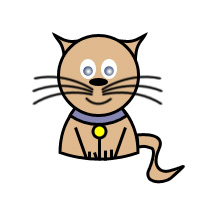ساخت گربه کارتونی
سلام. خوبین؟ چطورین با زحمتای ما؟
آقا این هفته نسبتاً بهتر شد اوضاع روحی و حالم.
2 شنبه 14 بدر بود. شب از بس خوشحال بودم که میخام برم و این تعطیلات لعنتی تومو شده . نتونسته بودم دیشبش بخوابم و ساعت 5 چایی و بیسکویییت خوردم و 6 منتظر اتوبوس بودم.. بالاخره اتوبوس ترمینا ل صفه 6:30 پیداش شد و من پریدم توش. مثل همیشه دست به میله..
آی . خب بعدشم سوار اتوبوس مجلسی شدم و ساعت 8 رسیدیم دانشگاه .خب رفتم کلاس هیشکی نبود. یادم افتاد الان با چه آدمی کلاس داریم . وای نشستم کتاب زبان رو باز کردم خوندم تند تند. یه دفعه اومدش .
اولش میگه یک کلمه تو کلاس فارسی حرف نمیزنم بعد همش فارسی حرف میزنه...
ساعت 10 شرش کنده شد.
1 ساعت اونجا داشتم گشت میخوردم.
ولی ایول دارش اینه که کلی فضای آزاد و سبز و قشنگ اونجا هست آدم حوصلش سر نمیره هیچوقت
خب. بعدش ساعت 11 رفتم سراغ کلاس ادبیات... هر کی از رو درس میخوند بهش مثبت میداد ولی اینقدر بهش گیر میداد که از زندگیش سیر می شد..
ساعت 2 برگشتم خونه و عصر خوابیدم . شب هم خوابیدم .
روز بعدش که 3 شنبه بود جالب بود.
صبح ساعت 8:30 کلاس پاسکال داشتیم . بعدش ساعت 9 که تعطیل شدم تا ساعت 2 بیکار بودم.....
ساعت 2 هم تا 2:30 صبر کردم که استاد نیمد....
ولی خیلی حال میده...
البته احتمال بسیار زیادی داره که ترم بعدی خودم رو منتقل کنم به شمال .
هنوز معلوم نشده ولی خب فکر نمیکنم ترم دیگه اینجا باشم..
امشب براتون یه آموزش در نظر دیدم و نوشتم که اگه فتوشاپ کار هستید میتونید انجام بدید.
ابتدا یه سند جدید ایجاد کنید. Filw>new
600 در 600 باشه بهتر تره..
خب یه لایه جدید ایجاد کنید.
حال با ابزار بیضی که میانبرش هم M هست یه دایره بکشید. (کلید Shift رو نگه دارین تا دایره کشیده بشه)
حال کلیدهای ترکیبی Alt+backspase رو بزنید تا رنگ روی کار داخل دایره رو پر کنه. من رنگ رو روی سبز خاکی قرار دادم.
حال یه لایه دیگه ایجاد کنید و یه بیضی همون رنگ بکشید مثل تصویر.
حال اون رو نصف کنید و به زیر دایره قرار بدید. برای این کار راههای زیادی هست. مثلاً نصف بیضی رو Select کنید و دکمه delete رو بزنید...
حال نیم تنه رو همینجور که در این لایه هستید دکمه های ترکیبی Ctrl+t رو بزنید.
سپس راست کلیک کنید و Warp رو انتخاب کنید.
اون رو به این صورت تغییر بدید.
خب حالا باید یه مثلث بکشید.
برای این کار ابزار polygon Tool رو انتخاب کنید و طول ضلعها رو در Option 3 قرار بدید.
باز هم Ctrl+T رو بزنید و سپس Warp رو بزیند (راست کلیک)
و اون رو مثل شکل زیر قرار بدید.
حال اونو باید برای گوش آق مموش قرار بدیم .
میتونید Ctrl+T رو بزنید و بچرخونیدش و یه کپی دیگه هم برای یه گوش دیگه ازش بگیریم...
حال بر روی هر لایه دو بار کلیک کنید و تنظیمات Stroke رو بر روی اون فعال کنید و رنگ سیاه را برای رنگ قرار بدید
حالا یه بیضی به رنگ سفید بکشید و Ctrl+j رو بزنید و با استفاده از ابزار move اون رو جا به جا کنید.
سپس 1 دایره بکشید در هر کدوم از بیضی ها و 2 بار بر روش کلیک کنید و تنظیمات رو مانند عکس زیر قرار بدید.
بهتون شدیداً تاکید میکنم هر کاری که میکنید در لایه جدیدی کار رو انجام بدید . مثلاً هر دایره ی هر بیضی جاش توی یه لایه جدیده..
حالا یه بیضی بکشید واسه دماغش ( رنگش رو سیاه بزارین)
بعدش
با ابزار pen یا براش ها سیبیل های اون رو بکشید.
البته به خودتون ربط داره که میتونید حتی پر رنگ تر هم کنید ولی من اینجوری بیشتر پسندیدم.( کمرنگ تر هم جالب میشه)
حال باید لبش رو بکشید
میتونید هر چیز دیگه ای که دوستون میادبهش اضافه کنید...
من شکلم رو اینجوری کامل کردم

میتونید رنگ و فرم کار رو تغییر بدید. موفق باشید...